Nota crédito como Método de Pago
¿Cómo utilizar notas de crédito como forma de pago?
El sistema le mostrará las facturas y notas crédito en status "pending" o balance por cobrar. Debe seleccionar la factura(s), y la nota de crédito que utilizará como método de pago. El sistema realizará de manera automática la resta de saldos.
Podrá relacionar pagos pendientes en caso tal de que la nota de crédito no cubra el 100% del monto adeudado por el cliente, por ejemplo:
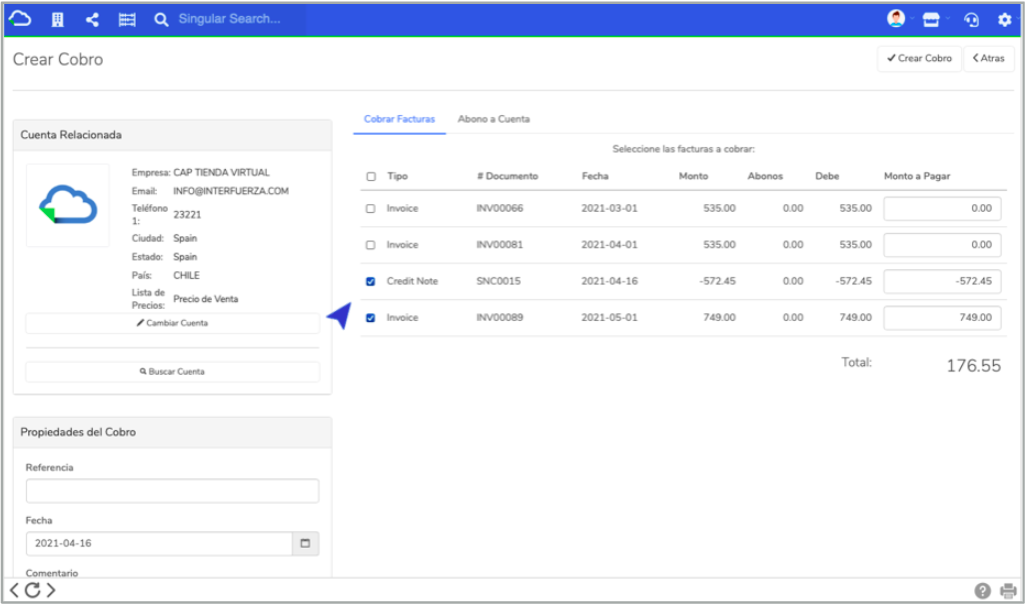
Información AdicionalPodrá agregar comentarios, establecer la fecha de creación y/o asignar una referencia desde la sección de propiedades del cobro. Una vez confirmada la información y total, puede proceder a crear el cobro dando clic en Crear Cobro (el botón se encontrará ubicado en la parte superior derecha de su pantalla).
Forma de Cobro
Al dar clic en Crear Cobro, el sistema le abrirá una nueva ventana donde podrá elegir una o múltiples formas de cobro (efectivo, cheque, tarjeta otros), indicar el monto pagado y finalmente dar clic en Guardar para registrar el cobro en el sistema.
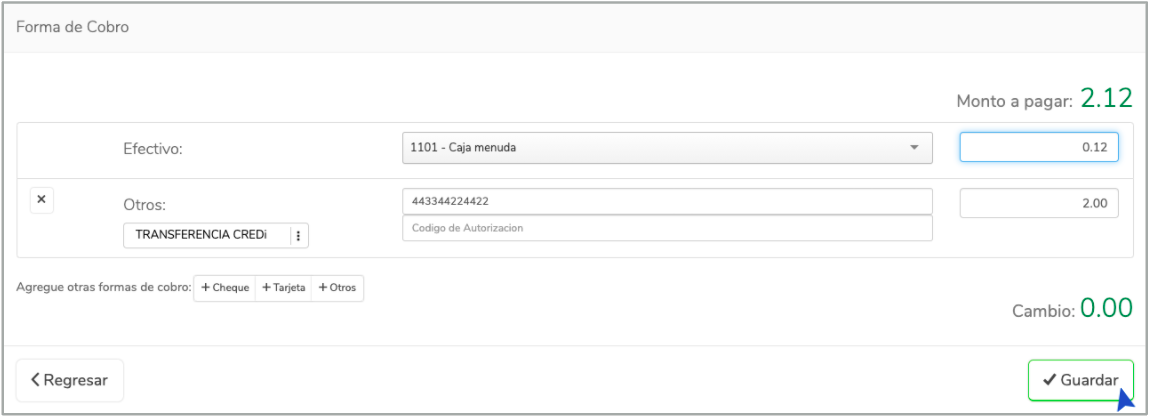
Cobro del Cliente
Una vez creado el cobro, podrá visualizar la información general, y utilizar las funciones adicionales, tales como: ver journal, editar, ver forma de cobro, imprimir y/o anular.
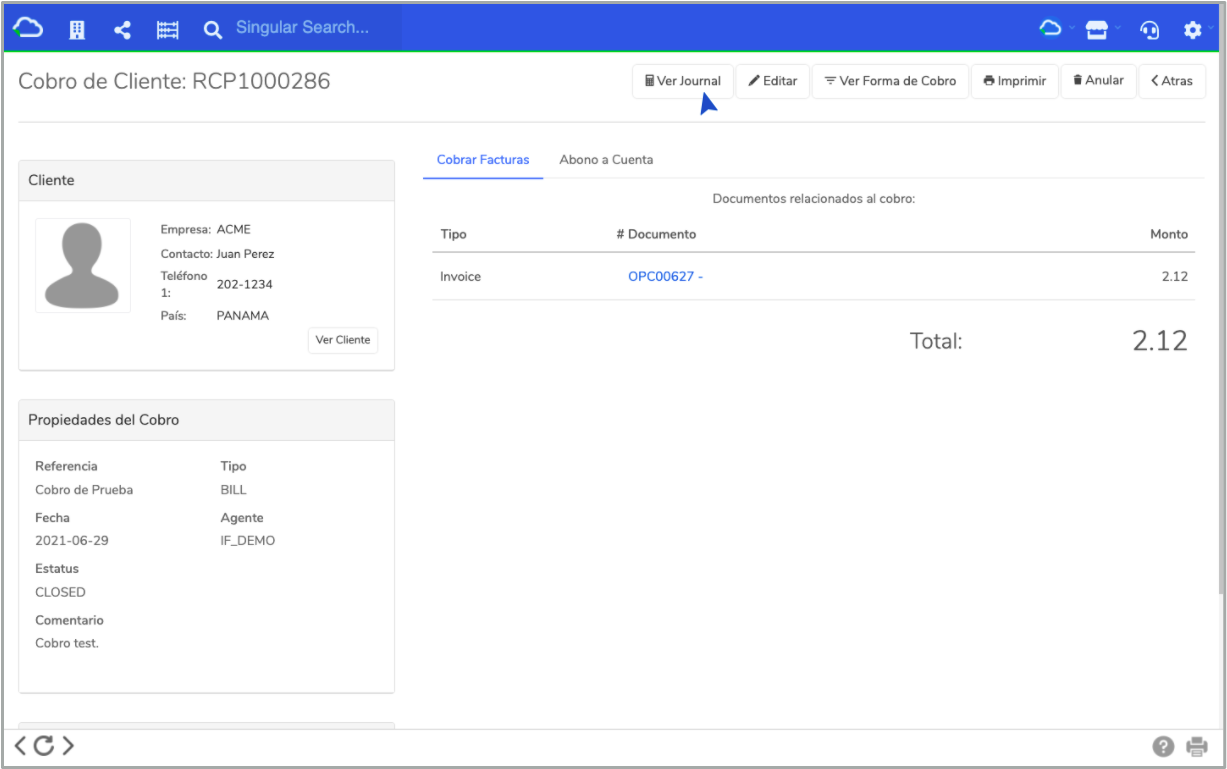
Funciones del Cobro | Descripción |
|---|---|
Ver Journal | Le permite ver el detalle contable de la transacción creada. |
Editar | Podrá realizar modificaciones al documento. |
Ver Forma de Cobro | Listará la forma(s) de cobro seleccionada(s) al momento de la creación (efectivo, cheque, etc.). |
Imprimir | Esta función le permite imprimir o guardar en formato PDF el recibo de su cobro creado. |
Anular | Cancelará el cobro creado. Recuerde que el documento se mantendrá creado en un estatus eliminado/cancelado.
|
SI tiene consultas de cómo utilizar esta función, no dude en contactarnos por nuestro chat de atención al cliente.
Updated 8 months ago
